Gunship Battle Crypto Conflict sur PC – Comment Optimiser BlueStacks pour Mieux Progresser dans Ce Jeu Mobile Utilisant la Blockchain

Nous avons assisté à un afflux de jeux blockchain ces derniers temps, qui proposent aux joueurs des éléments de gameplay prenants, ainsi qu’une variété de choses à débloquer, le tout avec un modèle Play2Earn. Gunship Battle : Crypto Conflict se trouve justement être parmi cette nouvelle vague de jeux mobiles.
Fidèle à son nom, Gunship Battle: Crypto Conflict est à la fois un jeu qui s’articule autour de combats et de guerres sur terre, dans les airs et sur mer, le tout afin d’accroître votre pouvoir et de régner en maître parmi les joueurs. Cependant, c’est aussi un jeu avec une économie très compétitive, dans lequel les joueurs doivent également récupérer de nombreuses ressources afin de construire et de développer leurs bases, ainsi que leurs flottes.
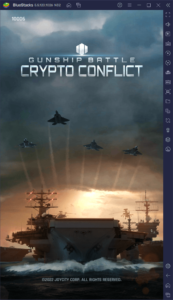
Outre les matériaux habituels comme le fer, la nourriture et le pétrole, les joueurs doivent également rassembler du titane, l’une des ressources les plus précieuses du jeu qui peut être utilisée pour acheter les meilleures technologies et unités pour augmenter la production ou la puissance du joueur. Cependant, ce métal précieux peut également être échangé contre du MILICO, la crypto-monnaie de Crypto Conflict qui peut être ajoutée à votre portefeuille, puis échangée ou même vendue contre de l’argent réel.
Avec un modèle Play2Earn aussi séduisant que celui-ci, grâce auquel les joueurs peuvent réellement gagner de l’argent, il n’est pas étonnant que Crypto Conflict est pris d’assaut par les joueurs. Si vous souhaitez également vous amuser et commencer à construire votre base, nous vous conseillons fortement de jouer à Gunship Battle: Crypto Conflict sur PC avec BlueStacks, car notre émulateur Android peut vous offrir les meilleurs graphismes et framerates, ainsi que de nombreux outils qui peuvent aider à simplifier et même automatiser certains des aspects les plus fastidieux de ce jeu.
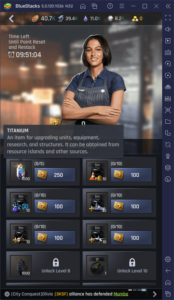
Cela étant dit, lisez la suite pour savoir comment configurer BlueStacks pour améliorer votre gameplay dans Crypto Conflict.
Comment Profiter des Meilleurs Graphismes et Performance
Si dans les jeux de stratégie comme Crypto Conflict, les graphismes et la fidélité visuelle ne sont pas aussi importants pour gagner des combats, contrairement à d’autres jeux, nous apprécions tous avoir les meilleurs graphismes et performances dans n’importe quel jeu – c’est quelque chose qui améliore l’expérience globale de jeu.
Cependant, pour obtenir la meilleure expérience avec ce jeu sur mobile, vous devez investir dans l’achat d’un bon téléphone doté non seulement d’un grand écran, mais capable aussi d’atteindre les 60 FPS aussi longtemps que vous jouez. Malheureusement pour les joueurs mobiles, même avec un bon téléphone, vous rencontrerez toujours quelques problèmes inhérents comme la surchauffe de l’appareil ou les problèmes de batterie.
Pourquoi se contenter de jouer sur mobile alors que vous pouvez jouer à Gunship Battle sur PC avec BlueStacks et profiter des meilleurs graphismes et du meilleur framerate, sans avoir à dépenser un centime pour un téléphone très onéreux ? Notre émulateur Android est rapide, léger et peut tourner sur pratiquement n’importe quel PC. Pour avoir la meilleure expérience avec ce jeu mobile blockchain, il vous suffit d’ajuster quelques réglages.
Voici comment optimiser BlueStacks pour Gunship Battle: Crypto Conflict :
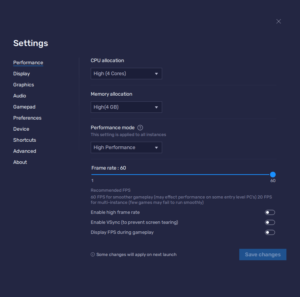
- Allez dans le menu des paramètres de BlueStacks et dans la section « Performances ».
- Assignez 4 cœurs de processeur et 4 Go de RAM à l’émulateur, puis réglez « Mode de performance » sur « Haute performance ». Terminez en réglant le curseur FPS sur 60 FPS et en cliquant sur “Enregistrer les modifications”.
- Lancez le jeu et allez dans le menu des paramètres, auquel vous pouvez accéder en cliquant sur l’avatar de votre personnage en haut à gauche de l’écran principal.
- Dans la section « Qualité graphique », activez l’option « 60 FPS », et quittez le menu.
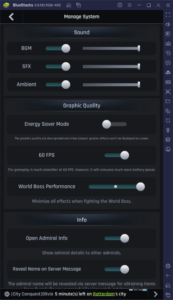
Avec ces paramètres, vous aurez non seulement les meilleurs graphismes de ce jeu, mais également un framerate fluide à 60 FPS à tout moment ; et vous n’avez même pas à dépenser un centime pour acheter un nouveau smartphone.
Décuplez Vos Recettes en Jouant sur Plusieurs Comptes
L’une des façons dont Gunship Battle garde les joueurs sous contrôle est en limitant la quantité de titane qu’ils peuvent obtenir quotidiennement. Cela maintient l’économie en bonne santé en empêchant les joueurs individuels d’accumuler des ressources précieuses et de devenir trop puissants trop rapidement. Cependant, cela signifie également que vous devrez jouer plus longtemps pour gagner en richesse.
Heureusement, si vous jouez à Crypto Conflict sur PC avec BlueStacks, vous pouvez utiliser le Gestionnaire d’Instances pour créer d’autres instances de notre émulateur et les utiliser toutes en même temps. De plus, en liant des comptes Google à chaque instance, et en installant Gunship Battle sur chacune d’entre elles, vous pouvez accéder au jeu sur plusieurs comptes simultanément. Ce faisant, vous pouvez multiplier vos revenus par le nombre d’instances que vous utilisez actuellement.
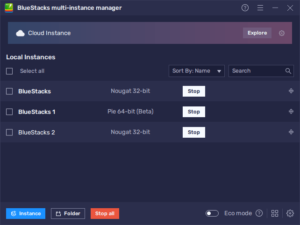
Pour ouvrir le gestionnaire d’instances, il vous suffit d’appuyer sur Ctrl + Maj + 8 à tout moment. Dans ce menu, vous pouvez cliquer sur “+ Instance” et suivre les instructions qui s’affichent à l’écran pour créer autant de nouvelles instances que vous le souhaitez. Une fois que toutes vos nouvelles instances sont opérationnelles, répétez simplement le processus pour installer Gunship Battle sur PC avec BlueStacks sur chacune d’elles, et vous serez prêt à jouer simultanément sur plusieurs comptes.
Synchronisez Vos Actions sur Plusieurs Instances
Le seul problème quand vous jouez sur plusieurs instances est que cela vous obligera à répéter les mêmes actions sur chaque fenêtre afin d’avancer et de développer vos différentes bases. Pour des raisons évidentes, cela peut rapidement vous fatiguer et vous ennuyer. Heureusement, BlueStacks vous aide là aussi puisque vous pouvez utiliser l’Outil de Synchronisation Multi-Instances pour simplifier considérablement le processus de jeu sur plusieurs instances.
L’outil de synchronisation est très simple à utiliser : lorsque vous utilisez plusieurs instances, vous pouvez appuyer sur Ctrl + Maj + 9 pour ouvrir le menu de synchronisation, dans lequel toutes vos instances actives sont répertoriées. En cochant les cases de toutes vos instances supplémentaires, puis en cliquant sur “Démarrer la synchronisation”, toutes les actions que vous effectuez sur votre fenêtre principale seront répliquées sur toutes les autres instances. Cela vous permet de progresser sur plusieurs comptes juste en jouant sur votre compte principal, sans avoir à jouer sur chaque compte individuellement.
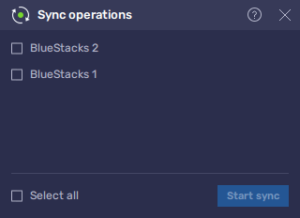
Entre le fait de vous permettre de jouer sur plusieurs comptes, la simplification de votre progression sur chacun de ces comptes et l’accès aux meilleures performances tout au long de vos sessions de jeu, il est évident que jouer à Gunship Battle : Crypto Conflict sur PC avec BlueStacks est le meilleur moyen de profiter ce jeu de stratégie mobile.














